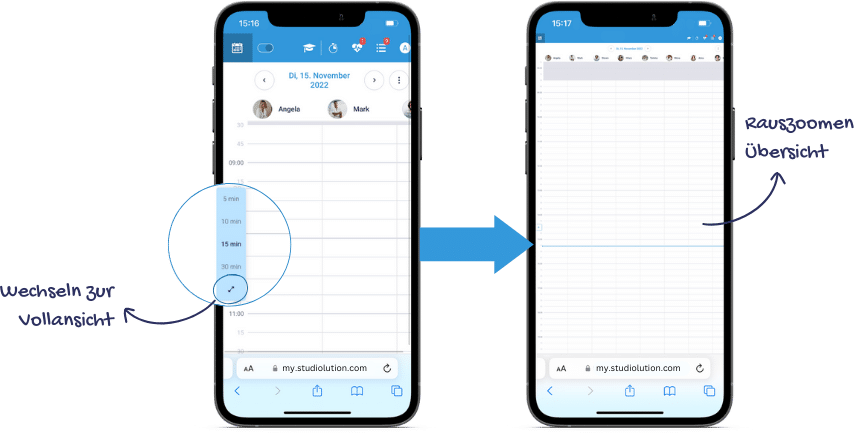-
Hauptanleitungen
-
Installation & Hardware
-
Videoschulungen
-
Kasse
-
studiolution Pay
- Anleitung Anzahlung aktivieren
- Fragen zur Registrierung
- Händlerbeleg ein – und ausschalten
- Häufigkeit der Auszahlungen bei SL Pay
- Kassieren mit dem SL Pay Terminal
- Kassieren mit SL Pay Link
- SL Pay Link – FAQ
- SL Pay Terminal FAQ
- SL Pay Terminal mit dem WLAN verbinden
- studiolution Pay Registrierung - Schritt für Schritt Anleitung
- Anzahlungen - FAQ
- Mehr ( 1 ) Weniger
-
Gutscheine
-
Terminbuch
-
Finanzen & Steuerberater
-
Kunden & Mitarbeiter
-
Marketing
-
Online Terminbuchung
-
Statistiken
-
Einstellungen
- 2-Faktor-Authentifizierung
- Alternative E-Mail Adresse für Rechnungsversand
- Änderung des Steuersatzes in der Schweiz auf 8.1 % ab 01.01.24
- Branche ändern
- Leistungsgruppen & Leistungen
- Paketleistungen
- Produktbestände
- Rechnungen in studiolution ansehen
- Ressourcenmanagement
- studiolution startklar machen
- Symbole für Leistungsgruppen
- Taktung
- Mehr ( 2 ) Weniger
-
Versionierung
-
TSE
Vollansicht auf mobil
Auf dem Smartphone habt ihr neben dem Größerzoomen (was immer funktioniert) auch die Möglichkeit “raus zu zoomen”, um euch einen Gesamtüberblick zu verschaffen. Das ist vor allem für alle, die gerne mehr vom Terminbuch auf einem Blick haben möchten, wenn sie vom Handy aus zugreifen. Alle Punkte für sich in einer Zeile.
So geht’s
Klickt einfach links in der Zeitliste rein.
Nun erscheint unter der Auswahl der verschiedenen Taktungen ein Vollansicht-Symbol .
Klickt ihr darauf und wechselt ihr sozusagen von der mobilen auf die klassische Desktop-Ansicht. Dort könnt ihr rauszoomen, um euch einen Gesamtblick zu verschaffen. Falls ihr das rückgängig machen wollt, wieder mittig auf die Zeitleiste und dann auf das Symbol klicken.